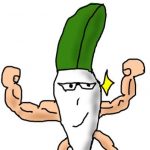JINのテーマを使用していて、吹き出しをよく使うと思います。
よく使うタグは、AddQuickTagで登録すると便利なので、紹介します。
- AddQuickTagの使い方がわかるようになります
- 手順通りにコピペすればできます
AddQuickTagの使い方(例:JIN吹き出し)
JINの吹き出しを例に、AddQuickTagの使い方(登録方法)を説明します。
手順通りに、行えば簡単にできます。
-
STEP1AddQuickTagの設定を開く
- “設定”をクリック
- “AddQuickTag”をクリック
-
STEP2AddQuickTagの設定(タグの登録)※JINテーマの吹き出しを登録する場合
- ボタン名:吹き出し
- 登録するタグ:JINのショートコード
[chat face="daikonblogger_profile-1.jpg" name="Daikonパパ" align="left" border="blue" bg="none" style="maru"]吹き出しの内容[/chat]
ボタン名 吹き出し 開始タグ [chat face="daikonblogger_profile-1.jpg" name="Daikonパパ" align="left" border="blue" bg="none" style="maru"] 終了タグ [/chat] - ボタン名を入力:テキストエディタやビジュアルエディタに表示される名前です。
- 開始タグを入力:タグのは開始側を入力します。
- 終了タグを入力:タグの終了側を入力します。
- 使うエディタをチェック:最後に□にチェックする。

-
STEP3変更を保存
- “変更を保存”をクリックして、保存する

-
STEP4エディタの確認
- ビジュアルエディタ、テキストエディタに入力ボタンが出ていればOK


【参考】AddQuickTagプラグインのインストール方法
-
STEP1プラグインの新規追加
- “プラグイン”をクリック
- “新規追加”をクリック

-
STEP2AddQuickTagのインストール
- 検索ウィンドウに”AddQuickTag”を入力
- “今すぐインストール”をクリック

-
STEP3AddQuickTagの有効化
- “有効化”をクリックして完了

スポンサーリンク
スポンサーリンク